Las 6 Mejores Soluciones Para Corregir El Error "Acrobat No Pudo Conectarse A Un Servidor DDE".
Algunos usuarios de Adobe Acrobat Reader se enfrentan a un error fatal llamado "Adobe Acrobat no pudo conectarse a un servidor DDE". Puede haber muchos casos en los que se puede encontrar este tipo de errores. Los casos están relacionados con las operaciones que se realizan en el archivo PDF.
Las operaciones normales como abrir, guardar, cerrar, leer o escribir a veces pueden poner una carga en el servidor DDE, lo que puede causar tales errores fatales. Si se enfrenta a este tipo de errores con frecuencia al acceder al PDF, entonces tienes que encontrar la solución permanente para ello.
¿Qué es el servidor DDE?
DDE es un acrónimo de Dynamic Data Exchange. Los servidores DDE son utilizados por software y aplicaciones de terceros para enviar y recibir datos en Windows. Las aplicaciones en Windows pueden ejecutar comandos como abrir, guardar, cerrar, editar, y muchos otros comandos específicos del software usando el servidor DDE.
el servidor DDE permite a las aplicaciones en Windows obtener y establecer datos para realizar operaciones. La tecnología del servidor DDE es bastante antigua y, aunque fue revolucionaria en el momento en que se adoptó, tenía sus defectos, sobre todo de rendimiento.
Tenía problemas para manejar grandes bloques de datos y, por tanto, no era adecuada para las aplicaciones modernas que necesitan procesar una cantidad de datos cada vez mayor. Microsoft no utiliza DDE internamente desde Win 95.
Lee También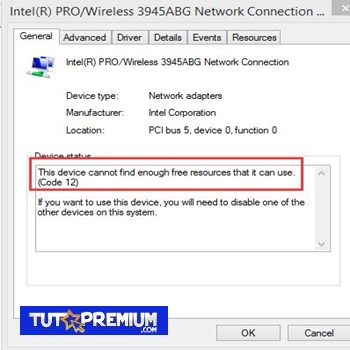 "Este Dispositivo No Puede Encontrar Suficientes Recursos Libres Que Pueda Utilizar" (Código 12) Solución Del Error
"Este Dispositivo No Puede Encontrar Suficientes Recursos Libres Que Pueda Utilizar" (Código 12) Solución Del ErrorSin embargo, todavía está disponible por razones de compatibilidad con versiones anteriores, lo que significa que Adobe Acrobat y muchas otras aplicaciones de terceros pueden utilizarlo.
6 soluciones para arreglar el error "Acrobat no pudo conectarse a un servidor DDE"
Las siguientes soluciones también pueden resolver tu error de Adobe Acrobat no pudo conectarse a un servidor DDE junto con el error fatal de Acrobat.
1. Editar el registro
Antes de realizar cualquier cambio en el registro, te recomendamos que hagas una copia de seguridad del mismo. Una vez que hayas hecho una copia de seguridad de todo el registro, sigue los pasos que se mencionan a continuación para editarlo.
- Pulsa la tecla Windows + R para abrir Ejecutar. Escribe regedit en Ejecutar y pulsa Intro.
- Ve a HKEY_CLASSES_ROOTacrobatshellopenddeexecapplication.
- Haz clic en (Predeterminado) y comprueba los datos de valor de la misma. Debería ser AcroViewR19. Si es AcroViewA19, cámbialo por AcroViewR19 y haz clic en Aceptar.
Puedes pasar a la siguiente solución si es AcroViewR19.
 ¿Cómo Solucionar Los Problemas De Red Alert 2 En Windows 10?
¿Cómo Solucionar Los Problemas De Red Alert 2 En Windows 10?Aquí, el número 19 en los datos del valor es el número de versión del lector de Acrobat. También puede tener AcroViewA18 o AcroViewA17. Todo lo que tiene que hacer es cambiar la A por la R en los datos de valor sin cambiar el número de versión al lado.
- Vuelve a iniciar tu Acrobat Reader.
Puedes abrir un PDF en Acrobat Reader y comprobar si el cambio en el registro ha resuelto el error Acrobat failed to connect to a DDE server.
2. Actualizar Acrobat Reader
Una versión obsoleta o antigua de cualquier software causa problemas al utilizarlo. Por lo tanto, si estás utilizando una versión antigua de Acrobat, y obtiene el error Acrobat failed to connect to a DDE server, entonces necesitas actualizarlo.
- Abre Acrobat Reader y haz clic en Ayuda en la barra de menús. Haz clic en Buscar actualizaciones.
- Acrobat Reader comprobará si hay actualizaciones y te notificará que debes descargarlas e instalarlas.
- Haz clic en Descargar e Instalar cuando se te solicite. Debes cerrar el software Acrobat Reader para instalar la actualización.
Después de actualizar el Acrobat Reader, comprueba si ya no ves ningún error fatal.
Lee También Top 7 Mejores Tipos De Emulador De Iphone Para PC
Top 7 Mejores Tipos De Emulador De Iphone Para PC3. Reparar Acrobat Reader
Es posible que los archivos corruptos no puedan enviar y recibir datos de Acrobat Reader. Puedes intentar reparar Acrobat Reader para arreglar el fallo de conexión de Acrobat a un servidor DDE.
Sigue las instrucciones que se indican a continuación para reparar Acrobat Reader.
- Abre Ejecutar pulsando la tecla Windows + R. Escribe appwiz.cpl en Ejecutar y haz clic en Aceptar.
- A continuación, haz clic con el botón derecho en Acrobat Reader y selecciona Cambiar.
- Selecciona Reparar errores de instalación en el programa y haz clic en Siguiente para iniciar el proceso de reparación.
- Haz clic en Finalizar para salir de la pantalla de reparación.
Vuelve a iniciar Acrobat Reader e intenta realizar las operaciones que provocaron el error fatal Adobe failed to connect to DDE server. Si los archivos corruptos eran el problema, entonces esto probablemente lo resuelva.
Lee También Cómo Convertir PDF A Imagen En El Sistema Linux (Método CLI y GUI)
Cómo Convertir PDF A Imagen En El Sistema Linux (Método CLI y GUI)4. Desactiva el antivirus
El software antivirus instalado en tu PC con Windows puede causar problemas de Acrobat failed to connect to DDE server cuando se combinan varios archivos en un solo PDF. Puedes intentar desactivar el software antivirus y comprobar si el problema se resuelve.
Si no se encuentra con el error fatal "Acrobat failed to connect to DDE server" después de deshabilitar el antivirus, entonces necesita encontrar otro software antivirus. Puedes hablar con el servicio de atención al cliente para que te solucione el problema si ya has pagado por el antivirus.
5. Desactivar el modo protegido al inicio
El modo protegido añade una capa extra de seguridad y no abre ningún PDF malicioso. Puedes probar a desactivar este modo protegido para abrir un archivo PDF concreto en el que veas un error fatal. Sin embargo, no olvides habilitarlo una vez que hayas terminado.
- Abre Acrobat Reader y ve a Edición ➜ Preferencias
- A continuación, haz clic en Seguridad (mejorada) y luego desmarca la casilla junto a Activar el modo protegido al inicio.
- Ahora, tienes que cerrar el Acrobat Reader y volver a abrirlo.
Intenta abrir el PDF y realizar una operación en él para comprobar que no aparecen errores fatales.
6. Reinicia Acrobat Reader
A veces, un error en el fondo puede causar un problema con el Acrobat Reader como Acrobat no pudo conectarse a un servidor DDE. En estos casos, matar una tarea y reiniciarla puede funcionar.
Lee También Top 25 Atajos Útiles De La Terminal De Linux
Top 25 Atajos Útiles De La Terminal De Linux- Pulsa Ctrl + Shift + Esc para abrir el Administrador de tareas.
- A continuación, haz clic con el botón derecho del ratón en Acrobat Reader y luego haz clic en la opción Finalizar tarea del menú contextual.
- Vuelve a abrir Acrobat Reader.
Esto debería resolver el error fatal "Acrobat no pudo conectarse a un servidor DDE".
Conéctate a la asistencia en línea para solucionar el error "Acrobat no pudo conectarse a un servidor DDE".
Si ninguna de las soluciones anteriores resuelve tu problema, entonces puedes conectarte al soporte en línea de Adobe para obtener ayuda. Para conectarlos directamente desde el software Acrobat Reader, ve a Ayuda ➜ Soporte en línea o pulsa F1 en el software.
Se te redirigirá a una página de soporte desde tu navegador, donde podrás añadir tu consulta relacionada con el error.
Conclusión
Las sencillas soluciones mencionadas en el artículo pueden arreglar el error fatal de Adobe Acrobat failed to connect to a DDE server. Las soluciones dependen de la gravedad del problema. Algunos usuarios pueden arreglar el error simplemente actualizando el Acrobat Reader, mientras que otros pueden necesitar editar los archivos del registro.
Si los archivos de Acrobat Reader están dañados, es necesario realizar la operación de reparación. Sin embargo, los pasos sencillos y convenientes que se mencionan en cada solución te ayudarán a arreglar fácilmente el error.
Lee También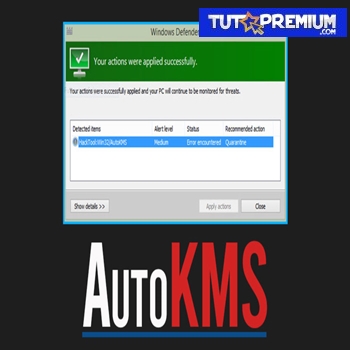 AutoKMS.exe - Qué Es, Usos, Malware Y Cómo Eliminarlo
AutoKMS.exe - Qué Es, Usos, Malware Y Cómo EliminarloSi quieres conocer otros artículos parecidos a Las 6 Mejores Soluciones Para Corregir El Error "Acrobat No Pudo Conectarse A Un Servidor DDE". puedes visitar la categoría Informática.

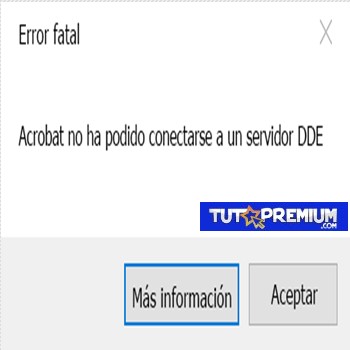
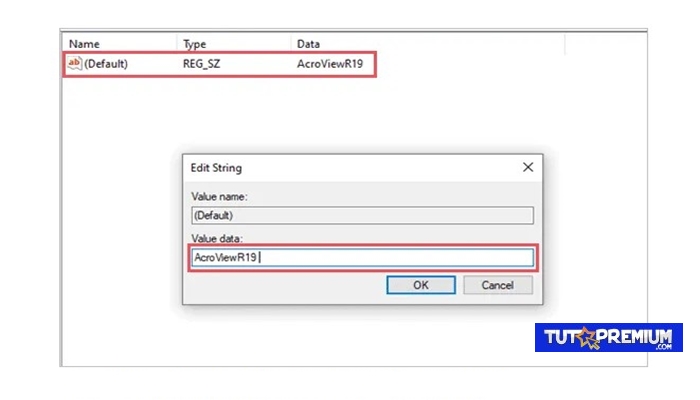
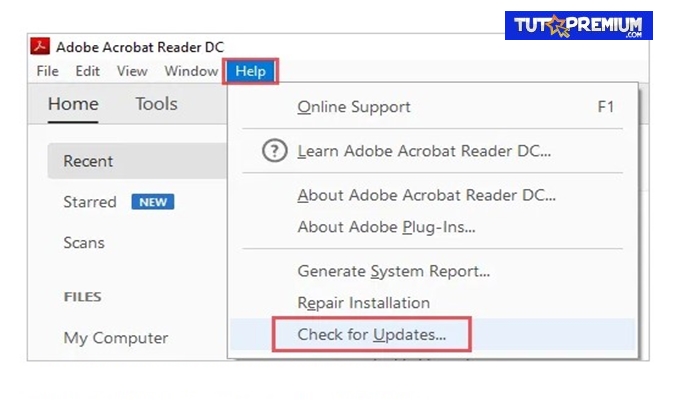
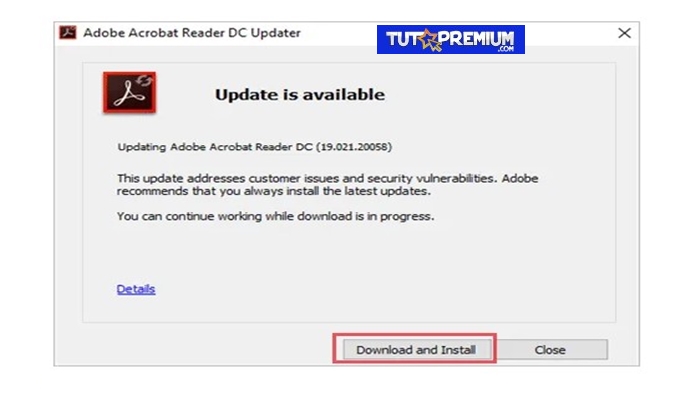
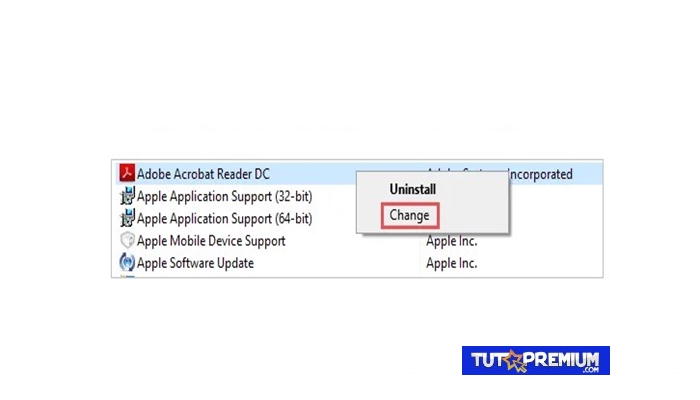
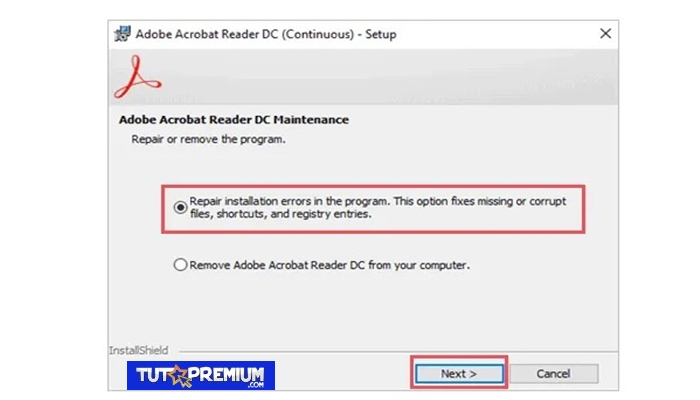

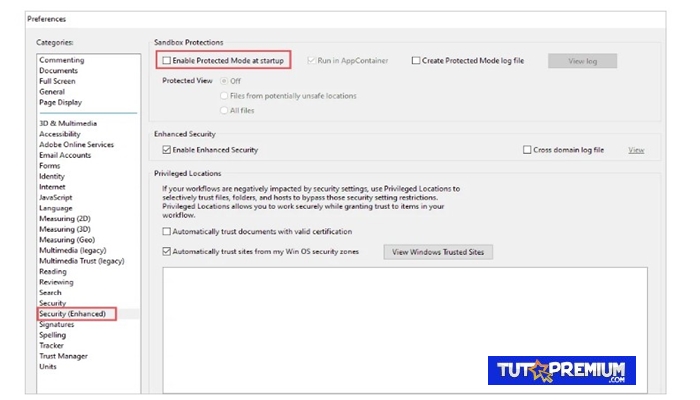
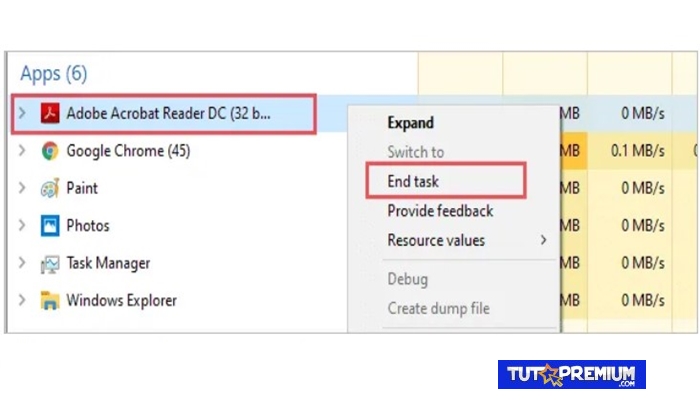
TE PUEDE INTERESAR